-TOI ET MOI-
TU Y YO
Mi agradecimiento a Pauline,
por permitirme traducir su tutorial
Merci pour cette
belle tutoriel Pauline et votre permission pour ma traduction
Original aquí:
Mi traducción esta
realizada desde PSP X8, pero puedes realizarla desde otra versión PSP. No
obstante, el resultado puede variar ligeramente, dependiendo de la versión PSP
que utilices
Este tutorial, no
está permitido copiarlo en otros sitios, así como mi traducción sin
consentimiento de ©Pauline
Los materiales
utilizados son propiedad de sus respectivos autores, no los puedes compartir
sin su consentimiento.
Gracias a ell@s por
sus creaciones y tubes.
Para ver las
capturas, ampliadas, solo haz clik en la imagen y automáticamente se abrirá a
un tamaño mayor.
Después solo tienes
que cerrar (X) en la ampliación, para volver al tutorial
Materiales:
Filtros utilizados:
FM Tiles tools
*Graphic Plus
xenofex2
Los filtros marcados
con (*) puedes utilizarlos, importados a Unlimited 2.0
Colores
1º
plano #a32526
2º Plano #ffbac5
2º Plano #ffbac5
..........Comenzamos........
1-Abrir una imagen nueva, transparente, de 750 x 500
Pintar con el color de
1º plano (# a32526)
Complementos… Graphic Plus… Cross Shadow
Complementos… Graphic Plus… Cross Shadow
2.- Copiar y pegar, como nueva capa, la imagen paisaje
Ajustar…
Desenfoque… Desenfoque Gaussiano al 20%
Herramienta selección
(o K en el teclado) y estira esta capa hacia los lados
Cambiar el modo de
capa a Luminancia heredada
Realizar este paso,
dos veces
3.- Capas… Nueva capa
de trama, y pinta con el color de 2º plano (#ffbac5)
4.- Capas… Nueva capa
de mascara (mask-YvonneS-30.jpg) Invertir desactivado
Capas… Fusionar grupo
Complementos… FM Tiles Tools…Blend Emboss (mismos ajustes aneriores)
Cambiar el modo de
capa a Luz fuerte
Opacidad de capa a
76%
5- Copiar y pegar, en nueva capa, el tube de la pareja (couple)
5- Copiar y pegar, en nueva capa, el tube de la pareja (couple)
Cambiar tamaño a 150%
Cambiar el modo de
capa a Pantalla
Opacidad de capa 63
Sitúalo como en la
imagen final
Capas… Duplicar
Cambiar a modo de
capa Multiplicar
Opacidad de capa a 63
6.- Con la fuente
"Mon amour" (tamaño 36) escribe "Toi et Moi", sobre una
capa nueva, y sitúalo como en la imagen
final
Capas… Organizar…
Traer al frente
Rotación (libre… 90,
izquierda)
Efectos 3D… Sombra (1/2/40/4 / #negro)
Efectos 3D… Sombra (1/2/40/4 / #negro)
Efectos 3D… Sombra (-3/-5/40/6/
#negro)
7.- Capas… Nueva capa
de trama
Selecciones…
Seleccionar todo
Pintar de color rosa
de 2º plano
Selecciones…
Modificar… Contraer (2)
Pintar de color rojo
Selecciones…
Modificar… Contraer (4)
Pintar de color rosa
Selecciones…
Modificar… Contraer (2)
Editar… Borrar (o
pulsar Supr en el teclado)
Selecciones… Anular
selección
La paleta de capas,
esta asi
8.- Para hacer la animación, sitúate sobre la capa de mascara
-1-
Complementos… Xenofex2…
Constellation
Editar… Copiado
especial… Copiar fusionada
Abre Animation Shop,
y pega la imagen que tienes en memoria
-2-
Vuelve a PSP y deshaz
el efecto Constellacion
Editar… Copiado
especial… Copiar fusionada
Regresa a Animation
-3-
Complementos… Xenofex2…
Constellation, y pulsa Random seed
Editar… Copiado
especial… Copiar fusionada
Editar… Seleccionar
todo
Animacion…
Propiedades del Frame 20
Comprueba tu
animación
Si todo esta bien ya
puedes guardar tu imagen
Archivo… Asistente de
animación, y sigue las ventanas que te van apareciendo
Archivo… Guardar como
archivo .gif
Mi version:
Mi version:
Tube pareja de ©Linda F (LF-MistedRomance-08012014)
Espero que esta
traducción te sea de ayuda en tu aprendizaje con PSP
1 de Febrero de 2016
Traducción
original de Yedralina©
Prohibida su
distribución sin mi consentimiento y el de ©Pauline
©2005-2016 Yedralina©







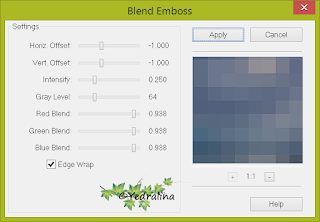








No hay comentarios:
Publicar un comentario